In diesem Artikel werden die Herausforderungen bei der Registrierung des Amazon Fire Tablets untersucht.
Mögliche Gründe für eine fehlgeschlagene Registrierung des Amazon Fire Tablets
– Fehlerhafte Eingabe von Anmeldeinformationen oder falsches Passwort. Überprüfen Sie Ihre Login-Informationen und versuchen Sie es erneut.
– Netzwerkprobleme können dazu führen, dass die Registrierung nicht abgeschlossen werden kann. Stellen Sie sicher, dass Sie eine stabile Internetverbindung haben.
– Das Amazon-Konto, mit dem Sie sich registrieren möchten, wurde möglicherweise bereits auf einem anderen Gerät verwendet. Überprüfen Sie Ihre Kontoeinstellungen und versuchen Sie es gegebenenfalls mit einem anderen Konto.
– Ein technisches Problem mit dem Gerät selbst kann die Registrierung verhindern. Versuchen Sie, das Gerät zurückzusetzen oder auf die Werkseinstellungen zurückzusetzen.
– Wenn es sich um ein Geschenk handelt, stellen Sie sicher, dass das Gerät nicht bereits registriert ist. Möglicherweise müssen Sie es zuerst deregistrieren.
– Überprüfen Sie, ob Ihr Gerät mit der neuesten Software aktualisiert ist. Ein Update kann möglicherweise das Registrierungsproblem beheben.
Wenn Sie immer noch Schwierigkeiten haben, können Sie versuchen, das Problem in den Amazon-Foren zu suchen oder sich an den Amazon-Kundenservice zu wenden.
Problemlösungen bei der Registrierung des Amazon Fire Tablets
-
Überprüfen Sie die Internetverbindung:
- Stellen Sie sicher, dass Ihr Tablet mit dem Internet verbunden ist.
- Überprüfen Sie Ihre WLAN-Einstellungen und stellen Sie sicher, dass Sie mit dem richtigen Netzwerk verbunden sind.

- Starten Sie Ihren Router neu, um mögliche Verbindungsprobleme zu beheben.
-
Aktualisieren Sie die Software:
- Gehen Sie zu den Einstellungen auf Ihrem Amazon Fire Tablet.
- Wählen Sie “Gerät” oder “Geräteoptionen”.
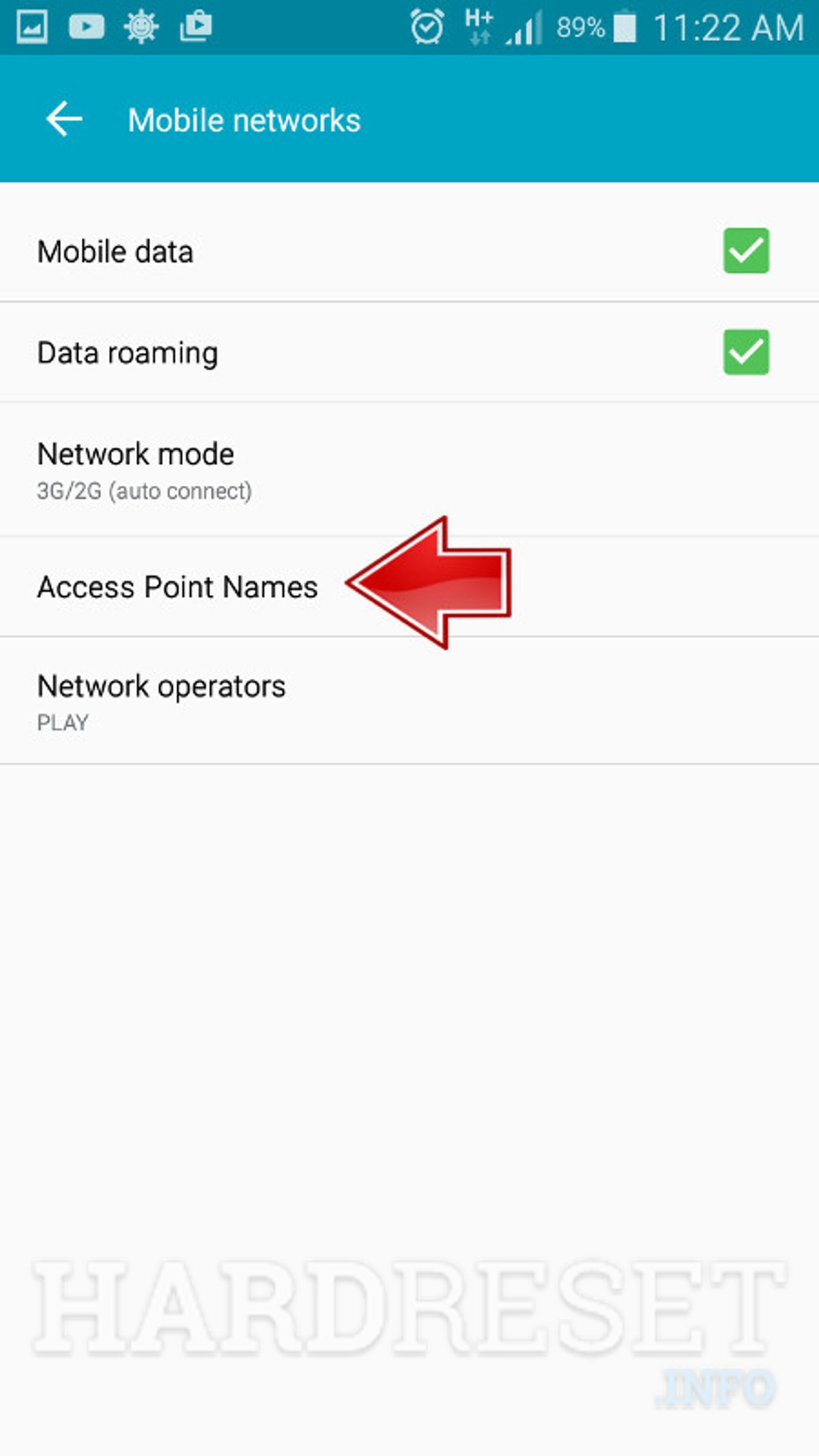
- Suchen Sie nach der Option “Software-Update” oder “Systemupdate”.
- Tappen Sie auf “Jetzt prüfen” oder “Nach Updates suchen”.
- Falls Updates verfügbar sind, installieren Sie diese und starten Sie Ihr Tablet neu.
-
Überprüfen Sie Ihre Amazon-Anmeldeinformationen:
- Gehen Sie zu den Einstellungen auf Ihrem Amazon Fire Tablet.
- Wählen Sie “Konto & Einstellungen” oder ähnliches.
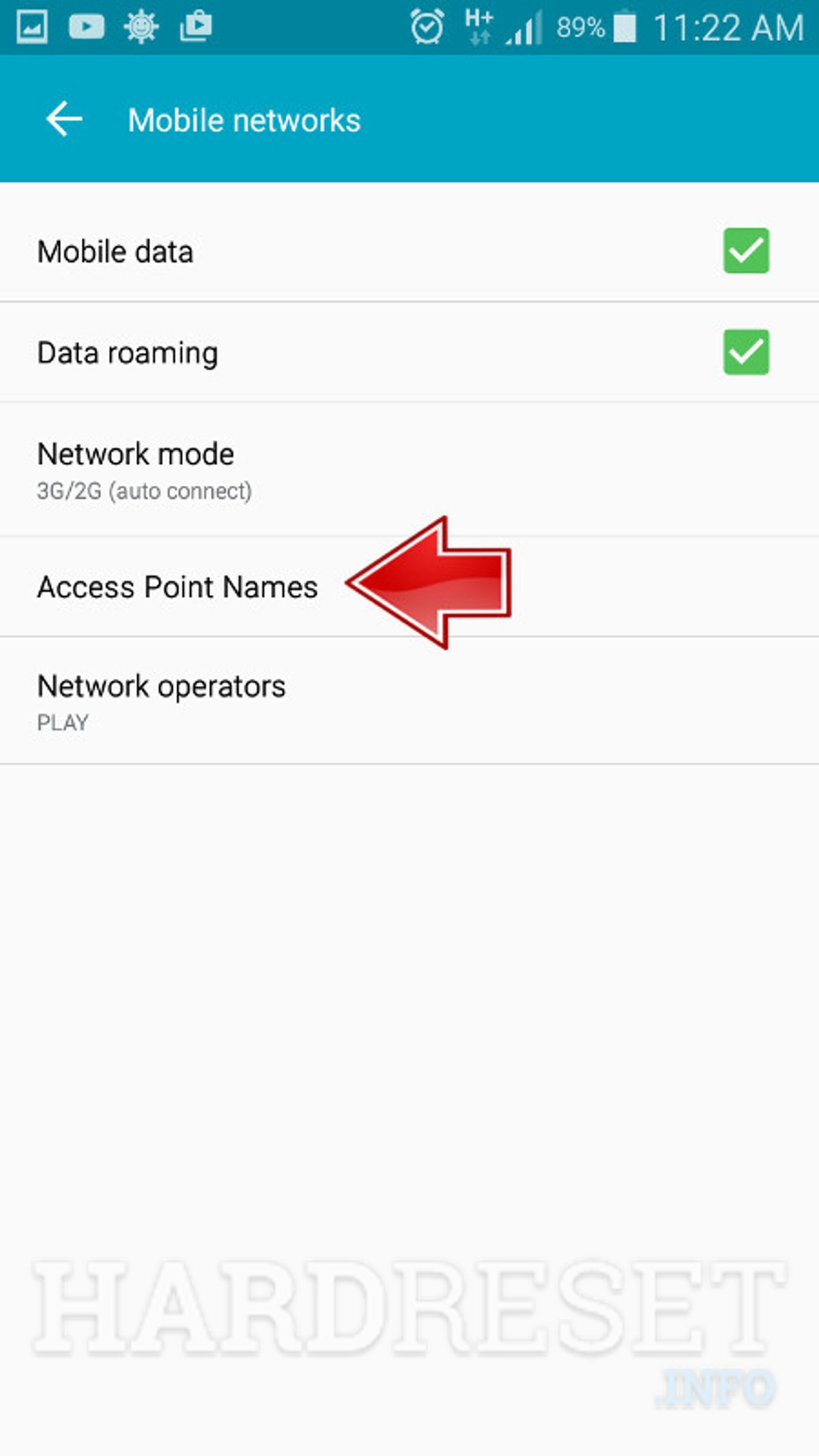
- Tappen Sie auf “Amazon-Konto” oder “Anmelden”.
- Geben Sie Ihre korrekten Amazon-Anmeldeinformationen ein.
- Stellen Sie sicher, dass Sie über eine aktive Internetverbindung verfügen.
-
Setzen Sie Ihr Tablet auf die Werkseinstellungen zurück:
- Gehen Sie zu den Einstellungen auf Ihrem Amazon Fire Tablet.
- Wählen Sie “Gerät” oder “Geräteoptionen”.
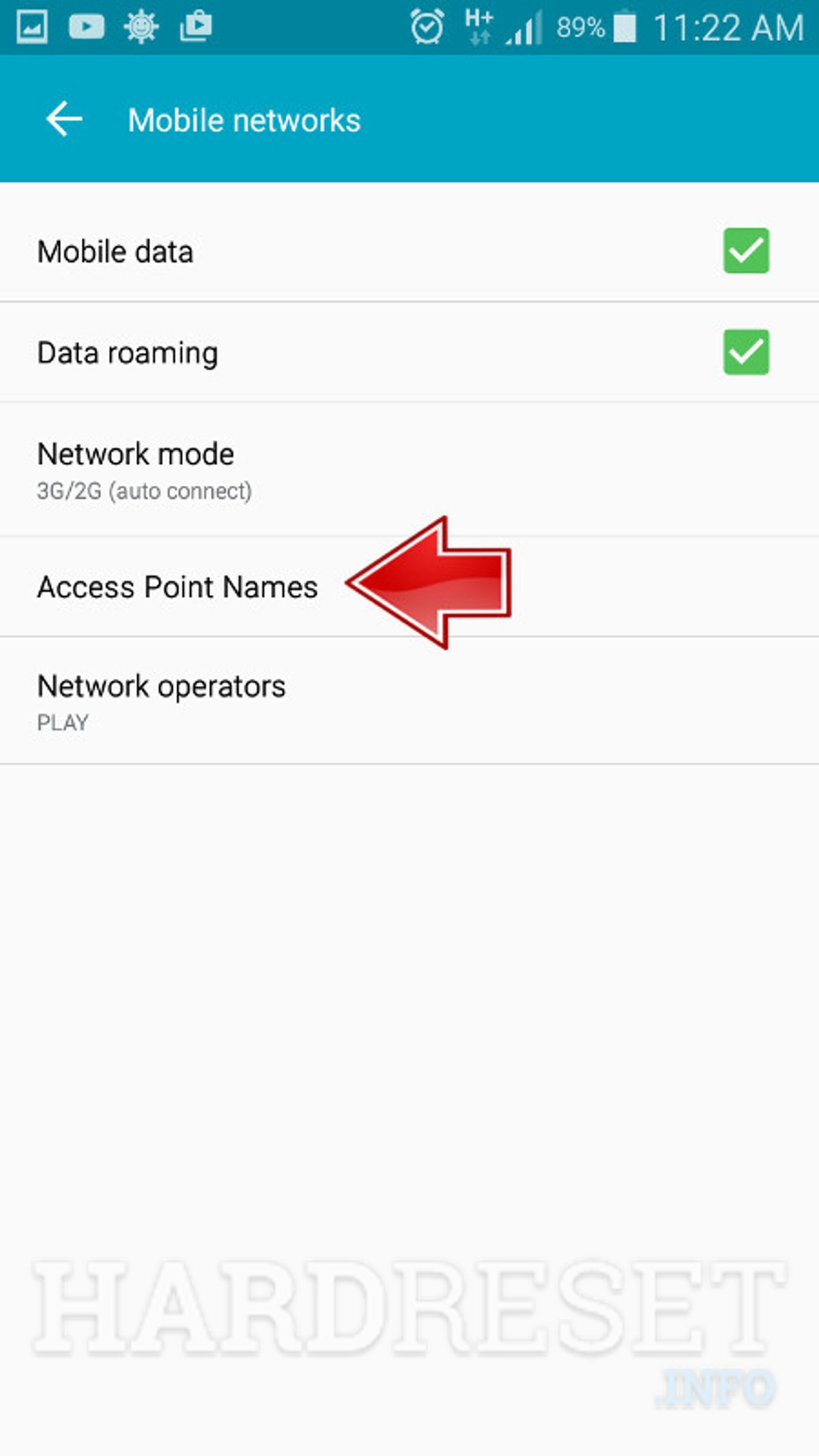
- Suchen Sie nach der Option “Zurücksetzen auf Werkseinstellungen” oder ähnlichem.
- Tappen Sie auf diese Option und bestätigen Sie den Vorgang.
- Beachten Sie, dass dabei alle Daten und Einstellungen auf Ihrem Tablet gelöscht werden.
- Nach dem Zurücksetzen können Sie Ihr Tablet neu einrichten und erneut versuchen, es zu registrieren.
Tipps zur Fehlerbehebung bei der Registrierung des Amazon Fire Tablets
1. Überprüfen Sie Ihre Login-Informationen und stellen Sie sicher, dass Sie das richtige Passwort verwenden.
2. Löschen Sie den Cache und die Cookies Ihres Browsers, um mögliche Konflikte zu vermeiden. Öffnen Sie dazu die Einstellungen, wählen Sie “Apps” und dann “Browser”, um den Cache zu löschen.
3. Stellen Sie sicher, dass Ihr Gerät mit dem Internet verbunden ist und überprüfen Sie Ihre WLAN-Verbindung.
4. Versuchen Sie, Ihr Fire Tablet neu zu starten, indem Sie es für etwa 30 Sekunden ausschalten und dann wieder einschalten.
5. Wenn Sie immer noch Probleme haben, versuchen Sie, das Gerät auf die Werkseinstellungen zurückzusetzen. Gehen Sie dazu zu “Einstellungen”, wählen Sie “Gerät” und dann “Optionen zum Zurücksetzen”. Beachten Sie jedoch, dass dabei alle persönlichen Daten gelöscht werden.
6. Wenn nichts davon funktioniert, können Sie versuchen, das Gerät zu deregistrieren und erneut zu registrieren. Gehen Sie zu “Einstellungen”, wählen Sie “Mein Konto” und dann “Deregistrieren”.
7. Wenn Sie immer noch Schwierigkeiten haben, wenden Sie sich an den Amazon-Kundensupport oder besuchen Sie die Amazon-Foren, um weitere Hilfe zu erhalten.
8. Vergessen Sie nicht, dass Sie mit Ihrem Amazon-Konto auch auf anderen Kindle-Geräten lesen können, falls Sie ein Ersatzgerät benötigen.
Mit diesen Tipps sollten Sie in der Lage sein, Ihr Amazon Fire Tablet erfolgreich zu registrieren und Ihre E-Books und andere Inhalte zu genießen. Viel Spaß!
Was tun, wenn das Amazon Fire Tablet immer noch nicht registriert werden kann?
Wenn das Amazon Fire Tablet immer noch nicht registriert werden kann, gibt es einige Schritte, die Sie ausprobieren können:
1. Überprüfen Sie Ihre Internetverbindung, um sicherzustellen, dass Sie eine stabile Verbindung haben.
2. Stellen Sie sicher, dass Sie die richtigen Anmeldeinformationen für Ihr Amazon-Konto verwenden.
3. Versuchen Sie, das Tablet neu zu starten, indem Sie es ausschalten und dann wieder einschalten.
4. Wenn Sie eine Fehlermeldung erhalten, überprüfen Sie, ob Sie die neueste Softwareversion auf Ihrem Gerät haben und aktualisieren Sie diese gegebenenfalls.
5. Wenn das Problem weiterhin besteht, versuchen Sie das Gerät zurückzusetzen, indem Sie zu “Einstellungen” gehen, “Gerät” auswählen und dann “Zurücksetzen auf Werkseinstellungen” auswählen. Beachten Sie jedoch, dass dadurch alle Ihre persönlichen Daten gelöscht werden.
6. Wenn nichts davon funktioniert, können Sie sich an den Amazon-Kundensupport wenden oder in den Amazon-Foren nach Lösungen suchen.
Hoffentlich können diese Schritte helfen, Ihr Amazon Fire Tablet erfolgreich zu registrieren und Sie können Ihr Gerät in vollen Zügen genießen.
